看板やロゴなどの画像を表示させたい
【RIKCAD9以上】
【RIKCAD8以下】
【RIKCAD8以下】
オブジェクトの添景画像を使用することで表示できます。
表示させたい画像を取り込む。
「RIKCAD9以上」と「RIKCAD8以下」で取込み方法が若干異なります。それぞれの手順を参照ください
【RIKCAD9以上】
メニューバー「ファイル」>「ライブラリマネージャー」を開き、「埋め込みライブラリ」タブをクリックします。
「新しいファイルを選択されたフォルダへ追加」
画像が取込みができましたら、画面左下「再ロードと適用」をクリックし、ライブラリ情報を再ロードします。
ロードが終わったら「OK」で閉じます。
【RIKCAD8以下】
メニューバー「ファイル」>「ライブラリマネージャー」を開き、[追加]をクリックし表示させたい画像を選択します。
添景画像を使って配置
図面上への配置方法は、各バージョン共通です。
ロードが終了しましたら、ツールボックスよりオブジェクトの設定画面を開き、添景>便利パーツ>[添景画像]を選択します。
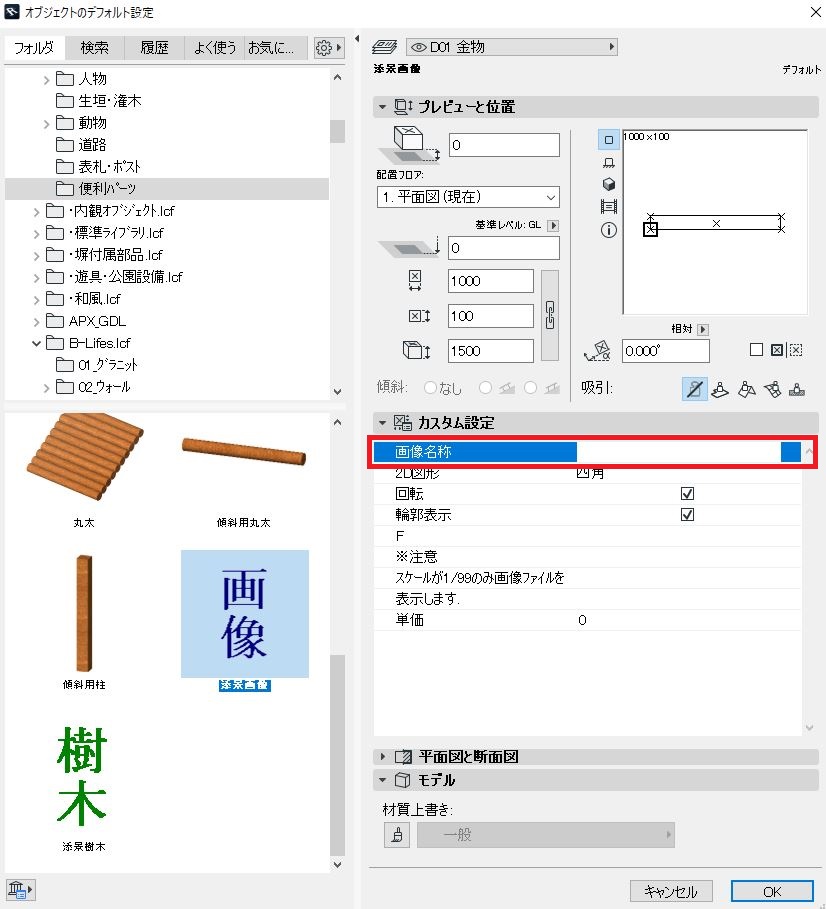
右側のパラメーター[画像名称]に表示させたい画像の名称を入力して配置してください。
この時エラーメッセージが出るようであれば何度か停止を押してエラーメッセージの表示を消します。
また回転のチェックを外すことで、カメラアングルに対して正面を向かなくなります。
右側のパラメーター[画像名称]に表示させたい画像の名称を入力して配置してください。
この時エラーメッセージが出るようであれば何度か停止を押してエラーメッセージの表示を消します。
また回転のチェックを外すことで、カメラアングルに対して正面を向かなくなります。
※画像名称は半角・全角が違うと表示されませんので、ご注意ください。